
Зручніше, ніж пульт.
Коли показуєш презентацію, доводиться весь час стояти біля ноутбука і самому перемикати слайди або постійно давати відмашку помічникові. Таких проблем можна уникнути, якщо використовувати iPhone в зв'язці з Mac. А ще можна буде дивитися підказки і «лазерну указку» використовувати.
Стане в нагоді ця особливість як співробітнику в офісі, так і студенту в університеті.

Що нам знадобиться:
- Mac і iPhone з фірмовим додатком Apple для створення презентацій - Keynote (скачати для iOS і для OS X)
- Wi-Fi мережу, до якої повинні бути підключені обидва пристрої
- крута презентація
Додаток Keynote практично не поступається Power Point від Microsoft і набагато простіше в освоєнні. Більш того, створюючи презентацію в програмі від Apple, можна виділитися на тлі заїжджених шаблонів і ефектів, які регулярно використовують колеги або одногрупники.
Інтерфейс Keynote для iOS гранично простий і зрозумілий, швидко скласти нескладну презентацію можна навіть на iPhone або iPad.
Власникам старих Mac, iPhone і iPad доведеться купувати додаток.
підготовка
Отже, починаємо перетворювати iPhone в пульт для управлінь презентацією:
1. Завантажуємо Keynote для iPhone, iPad і iPod Touch з App Store і версію для комп'ютерів Mac з Mac App Store.
2. Запускаємо Keynote на iPhone і Mac, які підключені до однієї Wi-Fi мережі.
3. На Mac запускаємо презентацію, якої будемо дистанційно керувати.
7. Встановлюємо єдиний доступний в меню прапор.
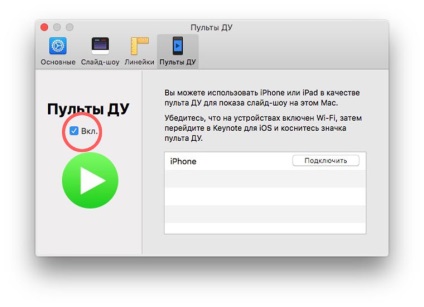
8. У вікні з'явиться наш iPhone, натискаємо Підключити і підтверджуємо сполучення на обох пристроях.

9. На екрані iPhone з'явиться кнопка Пуск для запуску слайд-шоу, після натискання на неї почне відображення слайдів.
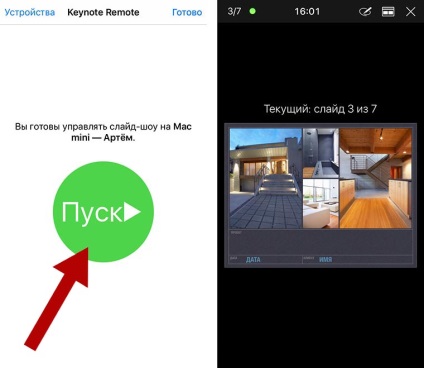
Зверніть внимане, що Keynote на iOS в режимі пульта управління має ряд корисних можливостей:
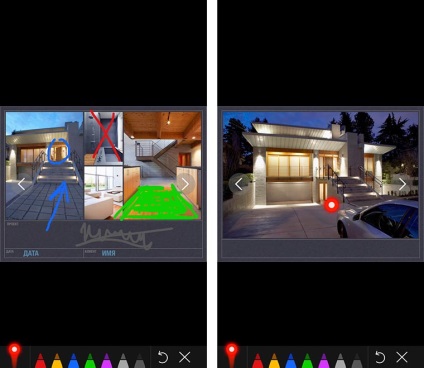
Всі зміни і ефекти відразу ж відобразяться на екрані Mac. Шах і мат, Microsoft. Так, на Windows є подібна можливість, але до легкості і зручності рішення від Apple дуже далеко.
Тепер ви можете вразити колег і керівництво нової крутий презентацією і управляти слайдами з будь-якого місця аудиторії.
Хочеш отримувати від нас новини Apple? Так | немає
